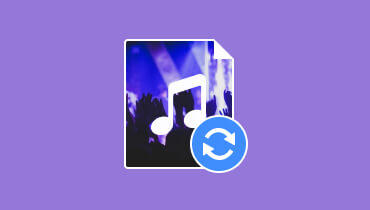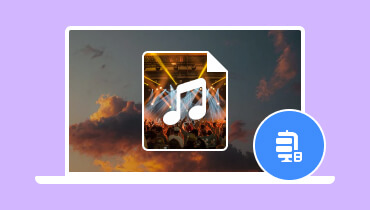- Generuj dokładne informacje o dźwięku, w tym format, szybkość transmisji itp.
- Nadaje się do plików MP3, AAC, WAV, FLAC, OGG i innych plików audio.
- Rozbudowane ustawienia wyjściowe umożliwiające edycję częstotliwości próbkowania, kanału i innych.
- Eksportuj przekonwertowane pliki audio bez utraty oryginalnej jakości.
[Poradnik] Jak sprawdzić szybkość transmisji audio na komputerze Mac za pomocą wiersza poleceń i innych narzędzi
Plik audio zawiera dane zwane szybkością transmisji; Ustalenie kwoty jest ważne z wielu powodów. Ale przede wszystkim wyższa przepływność oznacza lepszą jakość dźwięku, ale także duży rozmiar pliku. W tym przypadku możesz chcieć wiedzieć jak sprawdzić przepływność audio na komputerze Mac, dzięki czemu można go odpowiednio dostosować i uzyskać idealny rozmiar pliku. Dlatego nie przegap tutorialu i najlepszego sposobu dopasowania szybkości transmisji audio do modelu komputera, aby uzyskać doskonały wynik.
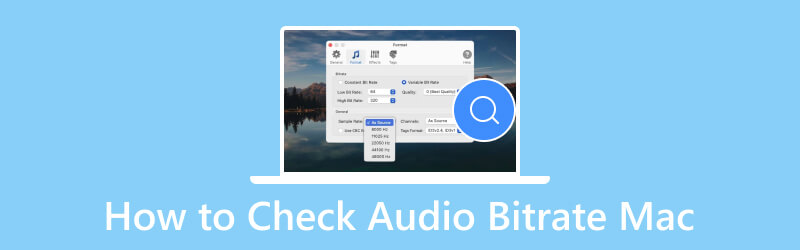
ZAWARTOŚĆ STRONY
- Część 1. Dlaczego musisz sprawdzić przepływność audio na komputerze Mac
- Część 2. Jak uzyskać szybkość transmisji plików audio na komputerze Mac za pomocą łatwego narzędzia
- Część 3. Jak uzyskać szybkość transmisji plików audio na komputerze Mac z wiersza poleceń
- Część 4. Często zadawane pytania dotyczące sprawdzania szybkości transmisji audio na komputerze Mac
Część 1. Dlaczego musisz sprawdzić przepływność audio na komputerze Mac
Wyższa przepływność jest lepsza dla jakości dźwięku, ale nie zawsze jest to konieczne, biorąc pod uwagę system urządzenia. Lepiej upewnić się, że pracujesz nad plikiem audio bez szybkości transmisji bitów, której Twój sprzęt nie jest w stanie obsłużyć. W przeciwnym razie ostatecznie doprowadzi to Twój projekt do nieprzyjemnych rezultatów. Co więcej, sprawdzanie szybkości transmisji dźwięku na komputerze Mac pomaga zwrócić uwagę na rozmiar pliku dźwiękowego i ograniczoną pamięć urządzenia, a także zapewnia dodatkowe umiejętności rozwiązywania drobnych problemów z odtwarzaniem dźwięku. Mając to na uwadze, czytaj dalej, aby zapoznać się z zalecanymi metodami sprawdzania szybkości transmisji dźwięku.
Część 2. Jak uzyskać szybkość transmisji plików audio na komputerze Mac za pomocą łatwego narzędzia
Jedną z rzeczy, które pozwalają zrównoważyć przepływność dźwięku na komputerze Mac, jest użycie Vidmore Video Converter. Jest to profesjonalne narzędzie do plików multimedialnych, udostępniające różne rozwiązania do ich edycji, konwersji i kompresji. Oczywiście obsługuje rozbudowane formaty wejściowe i wyjściowe, co pozwala na bezproblemową zmianę rozszerzenia pliku. Narzędzie komputerowe to sugerowana metoda uzyskiwania lub edytowania szybkości transmisji dźwięku z opcjami od 64 kb/s do 320 kb/s. Wypróbuj najbardziej wszechstronne oprogramowanie dla systemów Windows i Mac.
Krok 1. Pobierz konwerter wideo Vidmore na macOS lub Windows i zainstaluj go. Po zakończeniu instalacji uruchom oprogramowanie i prześlij plik audio, klikając przycisk Dodaj przycisk. Opcjonalnie możesz zaimportować więcej plików i indywidualnie uzyskać szybkość transmisji audio z przesłanych plików. Po prostu kliknij przycisk Dodaj folder.
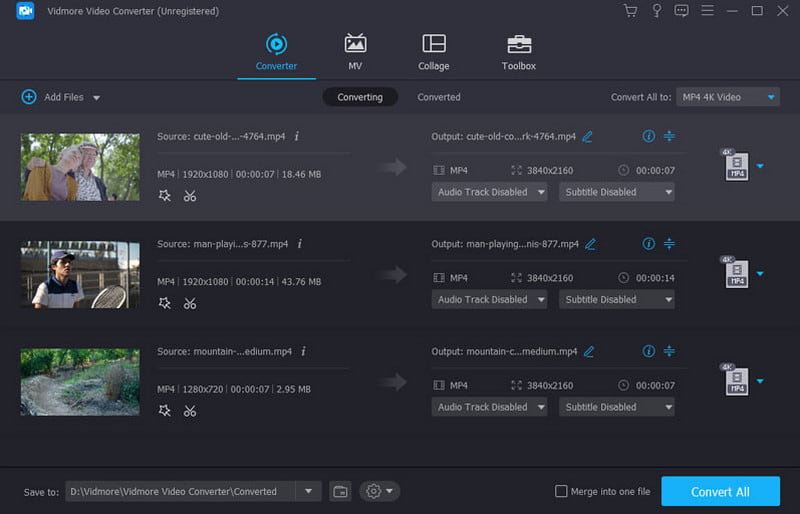
Krok 2. Następnie otwórz menu Format w prawej części przesłanego pliku. Wybierz format i dowolną z domyślnych opcji jakości. Aby utworzyć nowy, kliknij przycisk Profil niestandardowy lub przycisk koła zębatego. Wybierz nowy koder, szybkość transmisji i inne ustawienia, a następnie kliknij przycisk Utwórz nowy, aby go zapisać.
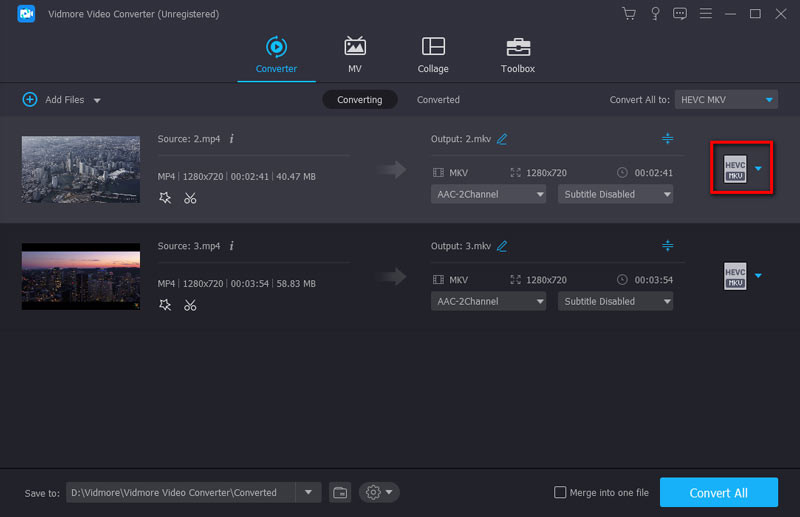
Krok 3. Przed wyeksportowaniem pliku przejdź do opcji Zapisz w dolnej części głównego interfejsu. Przeglądaj i wybierz folder, do którego chcesz wyeksportować plik. Na koniec kliknij przycisk Konwertuj wszystko i poczekaj kilka chwil, aż proces się zakończy.
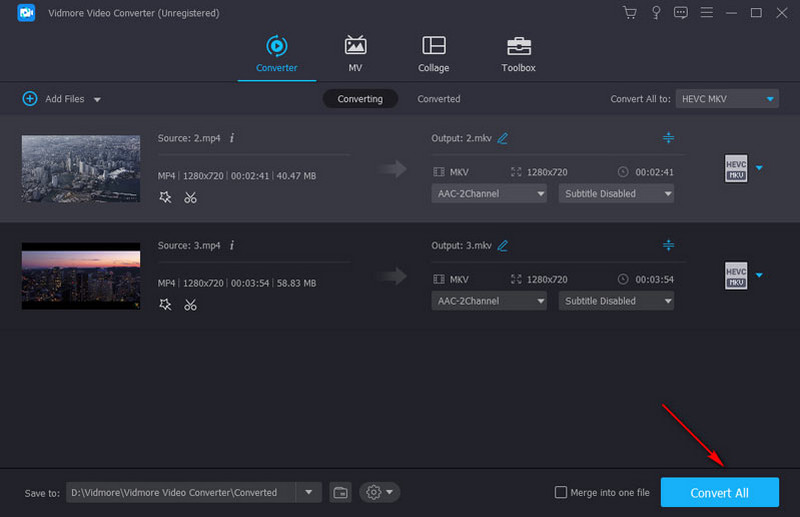
Część 3. Jak uzyskać szybkość transmisji plików audio na komputerze Mac z wiersza poleceń
Domyślną metodą sprawdzania szybkości transmisji dźwięku na komputerze Mac jest użycie wiersza poleceń. Jeśli nie jesteś tego zaznajomiony, wiersz poleceń lub terminal pomaga użytkownikowi komputera Mac w obsłudze urządzenia za pomocą poleceń tekstowych. Narzędzie umożliwia dostęp do interfejsu wiersza poleceń opartego na systemie Unix, za pomocą którego można poruszać się po systemie plików, uruchamiać skrypty oraz zarządzać aplikacjami i ustawieniami. W przypadku szybkość transmisji dźwięku, Terminal jest idealny, ale musisz być konkretny, aby uzyskać potrzebną przepływność. Oto kroki, które należy wykonać:
Krok 1. Aby rozpocząć, uruchom aplikację Terminal z menu Aplikacje, Spotlight lub Narzędzia. Gdy plik audio znajdzie się w katalogu, wpisz afinfo nazwa pliku |grep „szybkość transmisji” a linia poleceń wyświetli wynik (np. szybkość transmisji 320000 bitów na sekundę)
Krok 2. Szybkość transmisji może być wyrażona w bitach na sekundę, ale w pełnym zapisie 320000 równa się 320 kb/s, podczas gdy 192000 będzie oznaczać 192 kb/s i tak dalej.
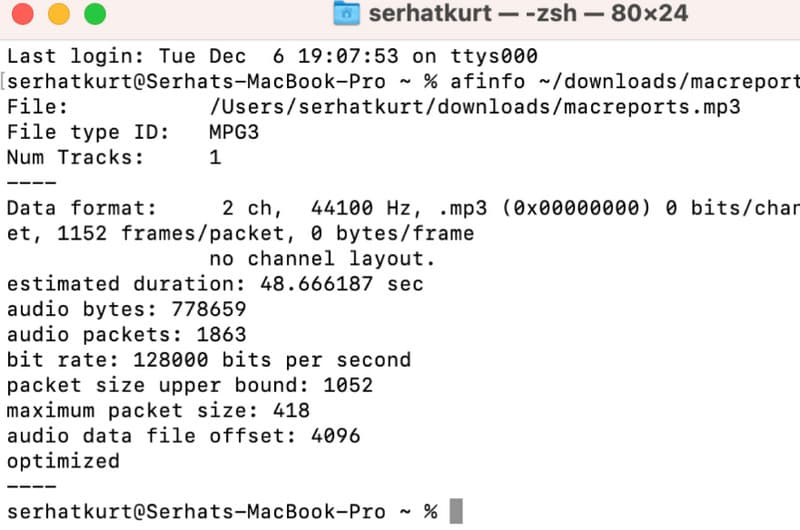
Krok 3. Aby zmienić szybkość transmisji dźwięku, użyj opcji nawrócić się polecenie, aby uzyskać plik audio z żądaną szybkością transmisji. Następnie wymień plik wejściowy.wav z wyjście.wav. Na koniec zamień żądaną szybkość transmisji na żądaną ilość bitrate. Zobacz wynik i zapisz zmiany. Oto jak sprawdzić przepływność audio na komputerze Mac za pomocą wiersza poleceń.
Część 4. Często zadawane pytania dotyczące sprawdzania szybkości transmisji audio na komputerze Mac
Czy 192 kHz jest lepsze niż 320 kb/s?
192 kHz i 320 kb/s to różne pomiary. Pomiar częstotliwości próbkowania wynosi 192 kHz. Jest to wyższa częstotliwość, która pozwala uchwycić więcej szczegółów w przebiegu audio. Tymczasem 320 kbps mierzy przepływność na sekundę. Porównanie pomiędzy 192 kHz i 320 kb/s jest nieistotne, ponieważ nie pasują one do siebie.
Czy 320 kb/s to dobra jakość?
Jest uważany za najlepszą jakość do wszystkich celów audio. Jeśli spróbujesz skompresować plik MP3 z szybkością transmisji, redukcja będzie mniej zauważalna, nawet jeśli porównasz ją z oryginalnymi danymi. Można jednak zmaksymalizować wykorzystanie przepływności, biorąc pod uwagę materiał źródłowy, środowisko odsłuchowe i przestrzeń dyskową.
Czy szybkość transmisji dźwięku 128 jest dobra?
128 kb/s jest uważane za przyzwoitą przepływność w przypadku zwykłego słuchania dźwięku i treści wideo w Internecie. Zależy to od sposobu użytkowania, ale inne aplikacje wymagają innej szybkości transmisji dźwięku. Na przykład usługi strumieniowego przesyłania muzyki, takie jak Spotify, korzystają z wyższych przepływności dla utworów. Nawet w bezpłatnym okresie próbnym minimalna szybkość transmisji dźwięku wynosi 160 kb/s.
Jak sprawdzić bitrate audio w systemie Windows?
Zalecane jest zainstalowanie aplikacji innej firmy do sprawdzania szybkości transmisji dźwięku w systemie Windows. Możesz pobrać bezpłatne narzędzie, takie jak Pazera Free Audio Extractor, aby wyświetlić szczegółowe informacje na temat plików audio, takich jak MP3, WAV itp. Ponieważ jednak narzędzie to nie może edytować szybkości transmisji audio, do użytku w systemie Windows zaleca się użycie programu Vidmore Video Converter. Poza tym konwerter może również pomóc w dostosowaniu kompresja szybkości transmisji bitów stawka dla plików wideo i audio.
Wniosek
Szybko się uczy jak sprawdzić przepływność audio na komputerze Mac, ale proces ten może być trudny w przypadku wiersza poleceń. Jak zapewne wiesz, linia poleceń lub terminal nie są przyjazne dla użytkownika, ponieważ musisz być konkretny, aby wyświetlić lub zmienić szybkość transmisji audio. Na szczęście Vidmore Video Converter jest alternatywą sugerowaną do profesjonalnej i łatwej zmiany szybkości transmisji bitów. Poza tym to narzędzie komputerowe umożliwia edycję innych wyników, takich jak format, częstotliwość próbkowania i kanał. Kliknij Pobierz, aby wypróbować teraz bezpłatną wersję.